【EverEdit用户手册】扩展脚本:“重复很多行”的妙用
扩展脚本:“重复很多行”的妙用
应用背景
工作中很多时候会遇到要写批量配置命令,特别是一些网管,及设备维护人员,需要写一堆配置命令, 其中有些命令都可以由一条命令复制,并修改参数而来,比如有下面一段最终文本:
最基本的做法是拷贝第1行,然后复制粘贴, 再修改参数,比如:这里的LOCALCELLID参数。
整个操作过程的负载约:99次Ctrl+J重复行(3*99)、99次鼠标选择(6*99)、9+90*2+1*3次键盘输入,总负载达到惊人的:1083。
优化操作
步骤1:准备第1行样本,注意要把待递增数字提前删除,样本如下:
步骤 2:将光标放在第一行,然后选择菜单:“扩展 -> 重复很多行”或使用提前绑定的快捷键,在弹出的窗口中输入要重复的行数,如下所示: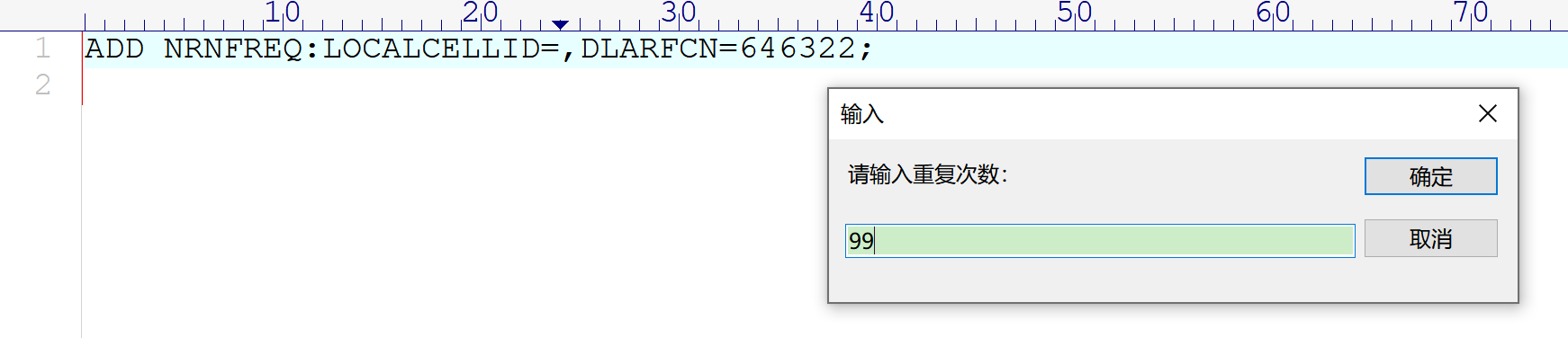
步骤3:将光标放在第一行待插入数字的地方,选择菜单“工具 -> 序列”,并在弹出的窗口中输入要插入的行数,如下图所示:
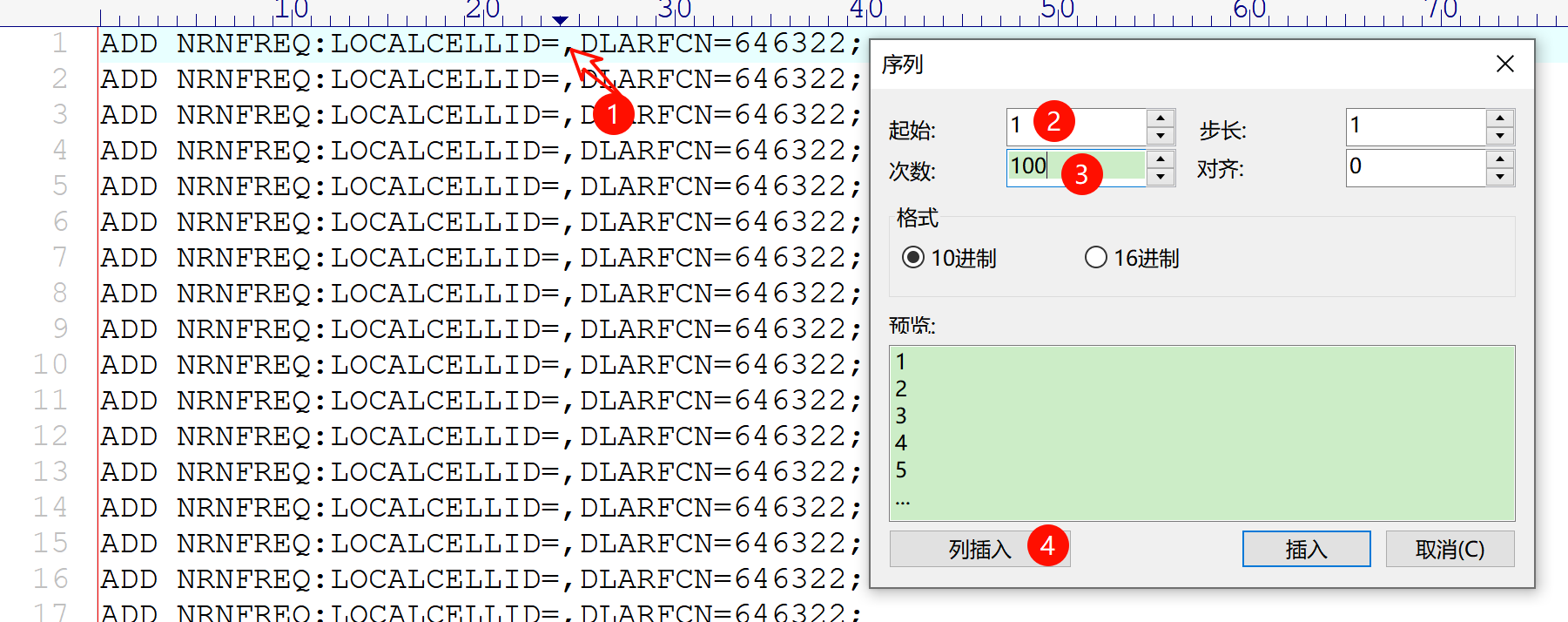
在弹出的窗口中,确认“起始”值、“次数”, 并单“列插入”按钮。
确保光标放在第一行,待插入数字的地方。
操作负载分析:删除原始ID定位1次(3)、按键1次(1),快捷键调用重复很多行(3),输入重复次数按键3次(3),跳转到文件头组合键Ctrl+Home(3),鼠标定位到ID列1次(3),快捷键调用序列工具(3),输入起始及次数:鼠标定位2次(6),按键5次(5),总操作负载只需要:30,相对原操作负载1083这是一个巨大的效率提升。
“重复很多行”补充说明
- “重复很多行”不仅对单行有效,还可以对普通选区进行多次重复。
- 如果是多选区,或者列选区,则只对光标所在行进行多次重复。
下载地址:EverEdit扩展脚本:重复很多行
免责声明:本文档命令样例来源于互联网,如涉及到侵犯隐私或版权,请联系作者删除!
文档作者声明:本文档仅用于学习交流,未经作者许可,不得将本文档用于其他目的。
Copyright © 2022~2024 All rights reserved.


